¿Olvidó su contraseña de ID de Apple? No entrar en pánico. Apple tiene una forma rápida de restablecerlo usando iforgot.apple.com. Esta es la herramienta de recuperación oficial de Apple. Está diseñado para la velocidad, la simplicidad y la facilidad de uso. Funciona si está bloqueado o simplemente desea una nueva contraseña. No tiene que visitar una tienda o llamar al soporte.
Este artículo le mostrará cómo restablecer la contraseña de ID de Apple en iforgot.apple.com. Si este método no funciona para usted, también tenemos formas alternativas de restablecer la contraseña de ID de Apple. Vamos a sumergirnos.
Guía paso a paso para restablecer la contraseña en iforgot.apple.com
Si ha olvidado su contraseña de ID de Apple, el sitio de recuperación de Apple «iforgot.apple.com» es útil. Puede usar esta plataforma segura para restablecer la contraseña y acceder a los servicios de Apple rápidamente.
- Abra un navegador web y vaya a iforgot.apple.com.
- Luego debe hacer clic en el botón «Restablecer contraseña».
- Ingrese el correo electrónico o el número de teléfono asociado con su ID de Apple y presione Continuar.
- Ahora, debe confirmar su número de teléfono.
- Apple ofrecerá varias opciones para restablecer la contraseña de ID de Apple. Si ninguna de estas opciones funciona para usted, haga clic en «¿No puede usar ninguna de sus opciones?»
- Siga las instrucciones en pantalla para verificar su identidad.
- Luego, Apple evaluará su información para determinar cuándo puede restablecer su contraseña de ID de Apple. Este proceso de recuperación de la cuenta llevará varios días. Apple le enviará una actualización a su correo electrónico o número de teléfono.
Problemas comunes al restablecer la contraseña en el sitio web de iforgot.apple.com
Por lo general, restablecer su contraseña de ID de Apple a través de iforgot.apple.com es muy fácil. Sin embargo, siempre es posible encontrar un problema. Aquí hay algunos problemas con los que puede encontrar:
El número de teléfono de confianza no está disponible
Si pierde acceso a su número de teléfono de confianza, no podrá obtener códigos de verificación. Esto es común cuando se cambia los números de teléfono sin actualizar su configuración de ID de Apple. Apple puede requerir que verifique otro dispositivo de confianza o comience el proceso de recuperación de la cuenta.
No se puede obtener un código de verificación en su número de teléfono
Ocasionalmente, los problemas técnicos o de los operadores pueden bloquear los códigos de la llegada por SMS. Si tiene la autenticación de dos factores activada, puede volver a intentar y solicitar el código. Alternativamente, es posible que pueda llevar el código a un dispositivo de confianza.
No puedo recibir un código de verificación en su dirección de correo electrónico
Si no está recibiendo códigos por correo electrónico, consulte su carpeta de spam o basura. Su dirección de correo electrónico de ID de Apple debe ser activa y válida. Si no puede acceder a su dirección de correo electrónico, es posible que deba recuperar su cuenta para recuperar el acceso.
Formas alternativas de restablecer la contraseña en el sitio web de iforgot.apple.com
Si el método estándar no funciona, Apple ofrece métodos alternativos en IFORGOT. Los métodos que elija dependen de su configuración de seguridad y dispositivos vinculados a ID de Apple.
Forma 1: restablecer la contraseña de ID de Apple en un dispositivo de confianza
Puede cambiar su contraseña en un iPhone, iPad o Mac que ya ha iniciado sesión en su ID de Apple. Es simple y no necesita verificación adicional.
En iPhone, iPad o Apple Vision Pro:
- Abra la aplicación Configuración.
- Toque su nombre en la parte superior y luego se inicie sesión y seguridad.
- Toque Cambiar contraseña.
- Simplemente siga las indicaciones en pantalla para restablecer su contraseña.
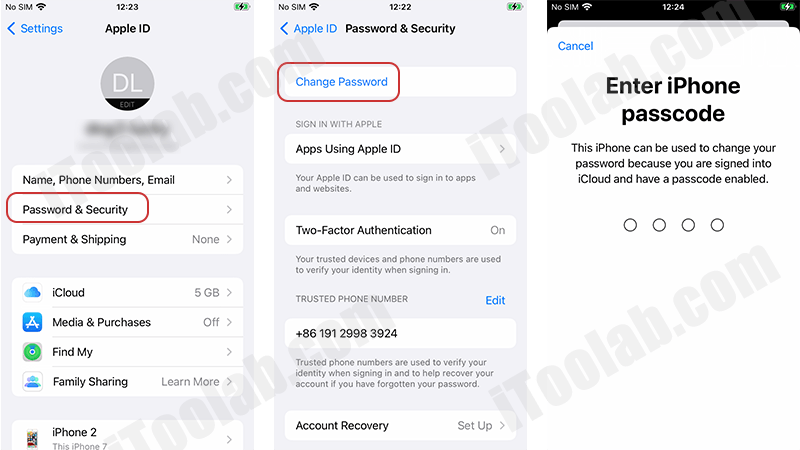
En Mac:
- Haga clic en el menú Apple, luego haga clic en las preferencias del sistema.
- Haga clic en su nombre en la parte superior de la pantalla y luego toque Iniciar sesión y seguridad.
- Haga clic en Cambiar contraseña.
- Simplemente siga las indicaciones en pantalla para restablecer su contraseña.
Forma 2: restablecer la contraseña al iniciar sesión en un nuevo dispositivo
Si olvida su contraseña de ID de Apple cuando configura un nuevo dispositivo Apple, puede restablecer su contraseña durante el inicio de sesión. Es útil si no tiene un dispositivo confiable. Aquí le mostramos cómo hacerlo:
Durante la configuración del dispositivo
Recommended Read: Guía Paso a Paso para Importar Videos de iPhone a iMovie
- Inicie el proceso de configuración para su nuevo dispositivo Apple.
- Cuando ve la opción de iniciar sesión con su ID de Apple, toque «¿Olvidó la contraseña o no tiene una ID de Apple?»
- Use los pasos en pantalla para restablecer su contraseña.
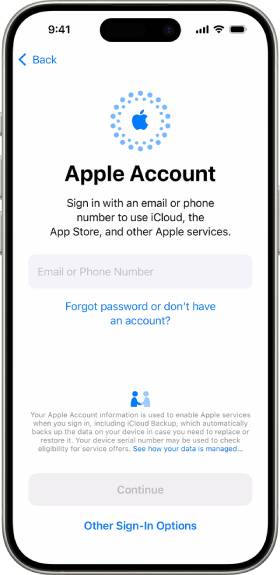
Después de la configuración del dispositivo
En iPhone o iPad
- Abra la Configuración> Cuenta de Apple.
- Toque «Iniciar sesión manualmente» y luego toque «¿Olvidaste la contraseña?»
- Siga las instrucciones en pantalla.
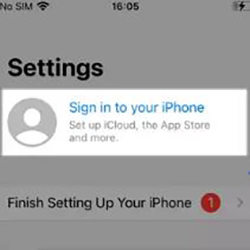
En Mac
- Elija Menú Apple> Configuración del sistema.
- Haga clic en Iniciar sesión en la parte superior de la barra lateral.
- Haga clic en «¿Olvidó la contraseña?» Y siga las instrucciones.
Forma 3: use el dispositivo iOS de otra persona para restablecer la contraseña
Si no tiene acceso a su propio dispositivo Apple, puede restablecer su ID de Apple directamente del iPhone o iPad de un amigo o familiar. El método utiliza la aplicación Apple Support y mantendrá sus datos personales seguros. Cómo hacerlo:
- En el iPhone o iPad prestado, abra la aplicación Apple Support. Si no está instalado, descárguelo desde la App Store.
- Vaya a la sección Herramientas de soporte y haga clic en Restablecer la contraseña.
- Toque Ayuda a otra persona.
- Escriba su ID de Apple (la dirección de correo electrónico vinculada con su ID de Apple).
- Haga clic en Continuar y luego siga las instrucciones en pantalla para restablecer su contraseña.
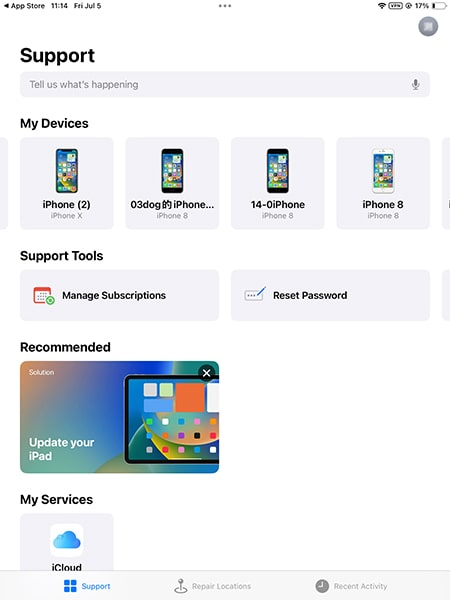
¿No se puede restablecer la contraseña de ID de Apple? Cómo cerrar sesión sin contraseña
Si olvidó su contraseña de ID de Apple y no puede restablecerla, puede ser imposible cerrar la sesión de su ID de Apple. Afortunadamente, hay una solución confiable para ello: itooltab desbloqueo del desbloqueador de iPhone. Con esta herramienta líder en la industria, puede eliminar fácilmente la ID de Apple sin una contraseña para recuperar el acceso a su dispositivo iOS.
¿Por qué deberías elegir itooltab desbloquear?
- Admite todos los modelos de iPhone, iPad, iPod que ejecutan iOS 11.4 y más tarde, incluido el iOS 18.
- Es fácil de usar. Con las instrucciones en pantalla, puede eliminar la ID de Apple en minutos.
- Después de la eliminación, puede iniciar sesión en otra cuenta de Apple para disfrutar de todos los servicios.
- Al usar este desbloqueador de iPhone, no se quedará atascado en la pantalla de bloqueo de activación de iCloud.
Aquí le mostramos cómo eliminar la ID de Apple de sus dispositivos iOS sin una contraseña usando itooltab desbloqueo:
Paso 1 Descargue e instale itooltab desbloquear en su computadora. Abra el programa y seleccione «Desbloquear la ID de Apple». Conecte su iPhone o iPad a su computadora y seleccione «Confiar» en el dispositivo cuando se le solicite.
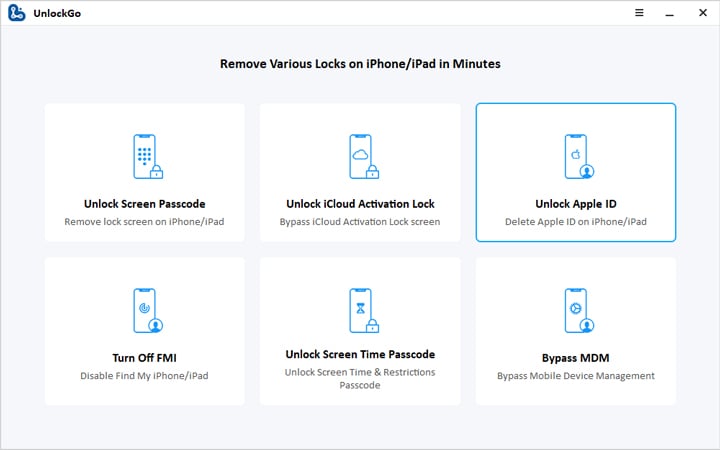
Paso 2 Asegúrese de tener una contraseña de pantalla y autenticación de dos factores configurada en su dispositivo. Verifique ir a Configuración> Apple ID> Contraseña y seguridad en su dispositivo. Si está habilitado, entonces en el programa seleccione 'Sí' para proceder.
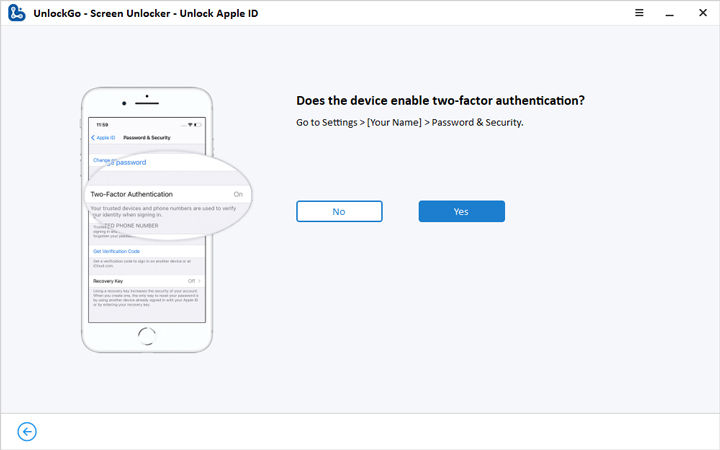
Paso 3 Desbloquear detectará automáticamente el modelo de su dispositivo. Seleccione la versión de firmware correcta y haga clic en «Descargar». Espere unos minutos para que se complete la descarga.
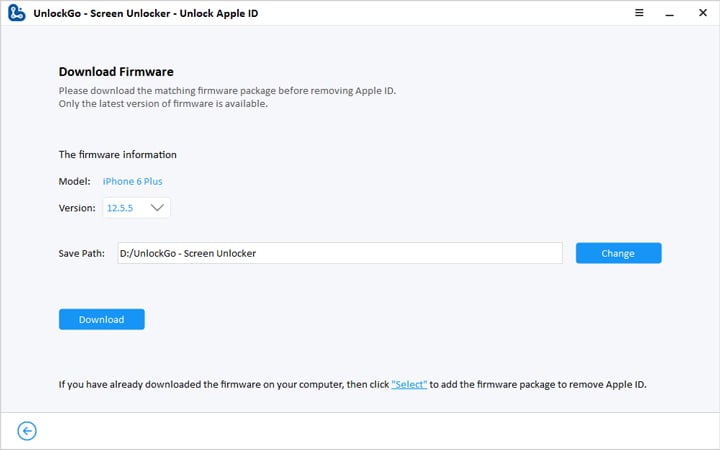
Paso 4 Una vez que el firmware se descarga correctamente, haga clic en «Desbloquear ahora» para iniciar el proceso de desbloqueo. No desconecte el cable durante el proceso. Una vez hecho esto, siga las instrucciones en pantalla para configurar el dispositivo.
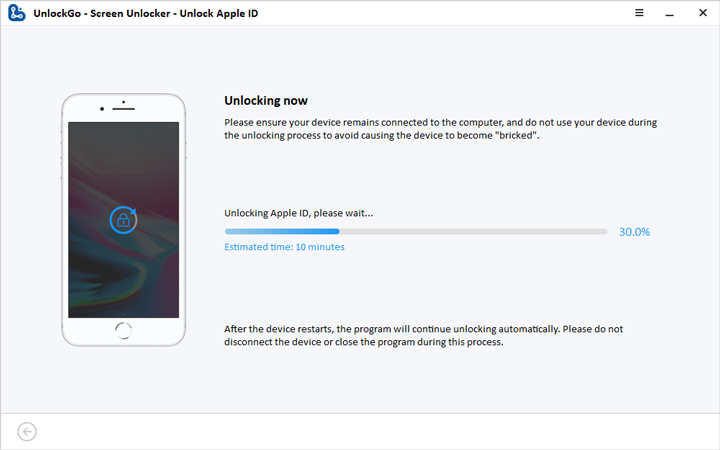
Resumen
Ahora, ha aprendido varias formas de restablecer la contraseña de ID de Apple. Puede elegir uno según su situación. Si no puede restablecer la contraseña de ID de Apple pero necesita cerrar la cuenta de la cuenta, pruebe ITOOLTAB Desbloqueo del desbloqueador de iPhone. Le permite desconectar la ID de Apple sin contraseña fácilmente.
